
Piloty są tak z 1950 roku. Jeśli masz centrum multimedialne Kodi i Amazon Echo, możesz odtwarzać wszystkie swoje ulubione filmy i programy za pomocą dobrze rozmieszczonego polecenia głosowego… jeśli chcesz przeprowadzić niewielką konfigurację.
Plik Amazon Echo jest naszym zdaniem jednym z najfajniejsze części inteligentnego domu . Sterowanie oświetleniem, roletami i telewizorem za pomocą telefonu jest fajne, ale sterowanie nimi za pomocą głosu to naprawdę przyszłość. Byłem sceptyczny, ale szybko wywarło na mnie wrażenie - i chciałem więcej.
ZWIĄZANE Z: Jak ustawić i skonfigurować swoje Amazon Echo
Możliwość włączenia telewizora jest fajna, ale tak naprawdę chciałem mieć możliwość sterowania moim centrum multimedialnym. Chciałem móc powiedzieć „Odtwórz następny odcinek znajomych” i poprosić o przeszukanie mojej biblioteki, sprawdzenie, co oglądałem ostatnio i rozpoczęcie odtwarzania kolejnego odcinka. Po krótkich poszukiwaniach znalazłem tego przedsiębiorczego programistę o imieniu Joe Ipson już właśnie to zrobiłem .
To wymaga trochę konfiguracji i na początku wygląda bardzo onieśmielająco. Będziesz musiał utworzyć serwer WWW, wypchnąć trochę kodu z GitHub i wykonać trochę pracy z wiersza poleceń, ale nie musisz być programistą, aby to uruchomić. Ipson wykonał prawie wszystkie ciężkie prace i wystarczy skopiować jego kod, edytować kilka części i przesłać go we właściwe miejsce. Jeśli zastosujesz się do tego przewodnika co do litery, powinieneś zacząć działać w mgnieniu oka.
UWAGA: w tym samouczku korzystamy z usług Amazon Web Services, ponieważ są one najbardziej niezawodne. Ipson twierdzi, że jeśli jesteś nowym użytkownikiem AWS, powinieneś móc uruchomić tę umiejętność bezpłatnie przez około rok, po czym opłata będzie wynosić mniej niż 20 centów miesięcznie. Jeśli chcesz czegoś naprawdę darmowego, możesz zamiast tego skonfigurować to za pomocą Heroku, zastępując kroki drugi, trzeci i czwarty tego przewodnika Instrukcje Heroku w dokumentacji Ipsona . Jest jednak trochę mniej niezawodny i niektóre żądania mogą przekroczyć limit czasu, gdy go używasz. Zalecamy AWS, jeśli chcesz uzyskać jak najlepsze wrażenia - jest to warte zaledwie 20 centów miesięcznie.
Krok pierwszy: przygotuj swój serwer internetowy Kodi
Aby to zadziałało, Kodi musi mieć serwer dostępny z sieci. Na szczęście jest to wbudowane w Kodi, chociaż może być konieczne przekazanie niektórych portów na routerze i wykonanie innych zadań, zanim zadziała płynnie.
Otwórz Kodi w swoim centrum multimedialnym i przejdź do System> Usługi> Serwer WWW. Włącz serwer WWW, jeśli nie jest jeszcze włączony, i nadaj mu nazwę użytkownika i hasło. Pamiętaj, aby użyć hasła, którego nie używasz w żadnej innej usłudze.

Będziesz także potrzebować publiczny adres IP Twojego domu . Ponieważ jednak może się to zmienić, zdecydowanie zalecamy rejestrację dynamicznej nazwy domeny za pomocą usługi takiej jak Wyciąg . Postępuj zgodnie z naszym przewodnikiem tutaj przed kontynuowaniem, jeśli jeszcze go nie masz.
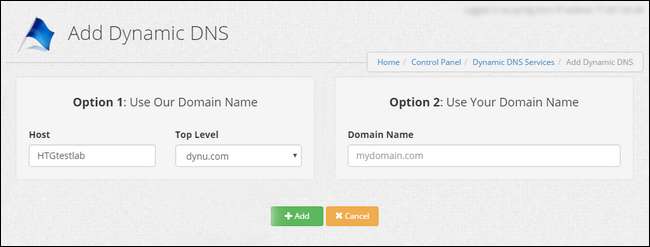
Na koniec musisz skonfigurować przekierowanie portów dla swojego urządzenia Kodi. Będzie się to różnić w zależności od routera, ale możesz sprawdź nasz przewodnik tutaj po więcej informacji. Po prostu przekieruj dowolny port zewnętrzny na lokalny adres IP skrzynki Kodi (w moim przypadku 192.168.1.12) i port lokalny (domyślnie 8080).
UWAGA: podczas gdy lokalny port Kodi to domyślnie 8080, możesz go zmienić na cokolwiek chcesz - lub możesz przesłać go do innego portu zewnętrznego, aby upewnić się, że nie ma żadnych komplikacji (ponieważ inne aplikacje mogą prosić o port 8080). W tym samouczku używam 8080, ale jeśli używasz czegoś innego, po prostu zamień wszystkie wystąpienia portu 8080 na zewnętrzny port, który wybierzesz tutaj.
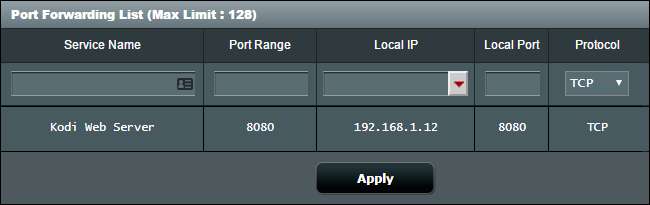
Jeśli wszystko pójdzie dobrze, powinieneś mieć dostęp do interfejsu internetowego Kodi, otwierając przeglądarkę internetową i wpisując:
my.dynamic-domain.com:8080
gdzie
my.dynamic-domain.com
to adres URL Twojej domeny dynamicznej, a
8080
to port ustawiony w Kodi. Jeśli to nie zadziała, upewnij się, że Kodi, Twoja domena dynamiczna i przekierowanie portów zostały poprawnie skonfigurowane.
ZWIĄZANE Z: Jak łatwo uzyskać dostęp do sieci domowej z dowolnego miejsca dzięki dynamicznemu DNS
Krok drugi: Skonfiguruj swoje konto Amazon Web Services
Następnie musisz założyć konto w Amazon Web Services (AWS). Zmierzać do ta strona i kliknij „Utwórz konto AWS”. Po wyświetleniu monitu zaloguj się za pomocą poświadczeń Amazon. Jeśli nie masz jeszcze konta AWS, zostaniesz poproszony o podanie swoich danych kontaktowych, aby je utworzyć. Pamiętaj, aby zaznaczyć „Konto osobiste” u góry.
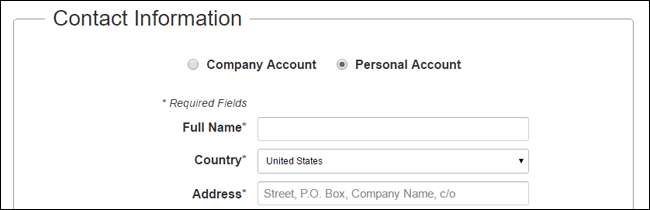
Wykonaj pozostałe kroki w kreatorze. Będziesz także musiał podać dane swojej karty kredytowej, ale nie martw się - tak jak powiedzieliśmy, nie powinieneś być bardzo obciążany, jeśli w ogóle (szczególnie przez pierwsze 12 miesięcy).
Po zweryfikowaniu swojej tożsamości za pomocą numeru telefonu i wybraniu planu pomocy technicznej (zalecamy Podstawowy, który jest bezpłatny), kliknij przycisk „Zakończ rejestrację” w prawym rogu ekranu. Amazon zaloguje Cię wtedy.
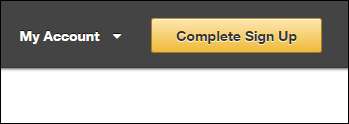
Teraz udaj się do Strona zarządzania tożsamością i dostępem (w razie potrzeby zaloguj się ponownie do AWS) i kliknij zakładkę „Użytkownicy” po lewej stronie. Kliknij przycisk „Dodaj użytkownika”.
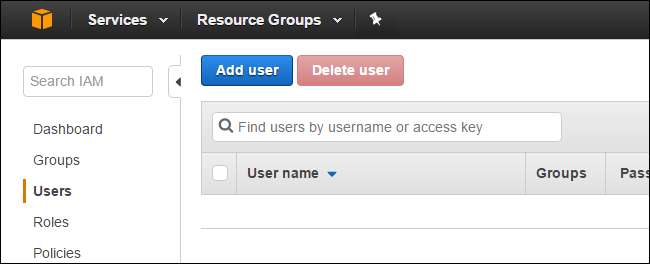
Utwórz nowego użytkownika z dowolną nazwą użytkownika. Zaznacz pole „Programmatic Access” i kliknij „Next: Permissions”.
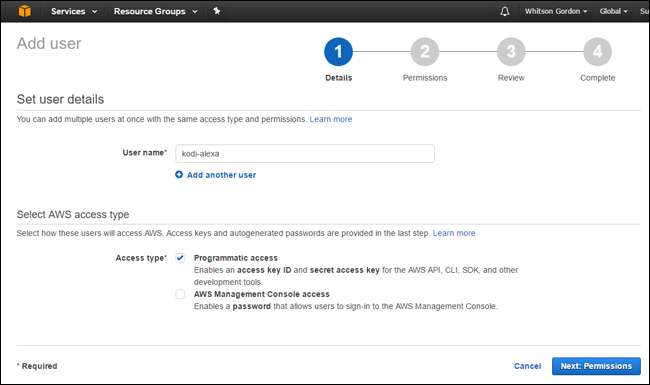
Następnie pojawi się monit o ustawienie uprawnień. Kliknij „Dołącz bezpośrednio istniejące zasady”, a następnie wyszukaj „Dostęp administratora”. Zaznacz opcję AdministratorAccess i kliknij „Next: Review”.

Upewnij się, że Twój użytkownik wygląda jak na poniższym obrazku, a następnie kliknij „Utwórz użytkownika”.
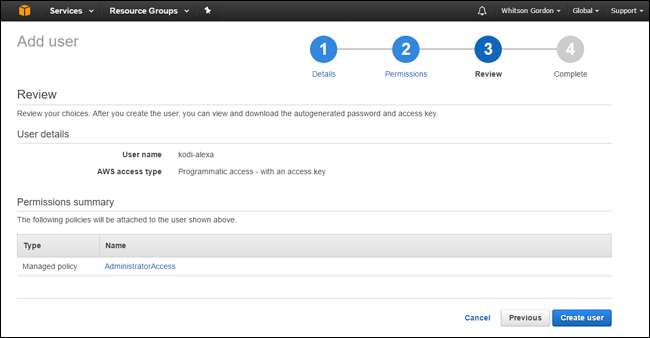
Nie zamykaj następnej strony! Musisz tu pobrać identyfikator klucza dostępu i tajny klucz dostępu (musisz kliknąć „Pokaż”, aby wyświetlić swój tajny klucz). Skopiuj je do pliku tekstowego w celu bezpiecznego przechowywania, ponieważ po opuszczeniu tej strony nie będziesz w stanie odzyskać tajnego klucza.
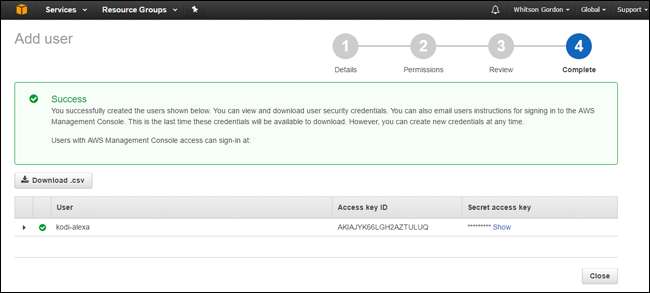
Po ich zapisaniu możesz bezpiecznie zamknąć to okno.
Krok trzeci: zainstaluj Python 2.7 i skonfiguruj zmienne
Aby przesłać kod Ipsona do AWS, na komputerze musi być zainstalowany Python 2.7. W tym samouczku będziemy używać systemu Windows, ale powinieneś być w stanie to zrobić również w systemie macOS i Linux.
Aby zainstalować Pythona w systemie Windows, przejdź do strony pobierania Pythona i pobierz Python 2.7. Uruchom instalator tak, jak każdy inny program Windows. Użyj domyślnych wyborów, ponieważ będziemy potrzebować niektórych narzędzi dostarczonych z instalatorem Pythona.
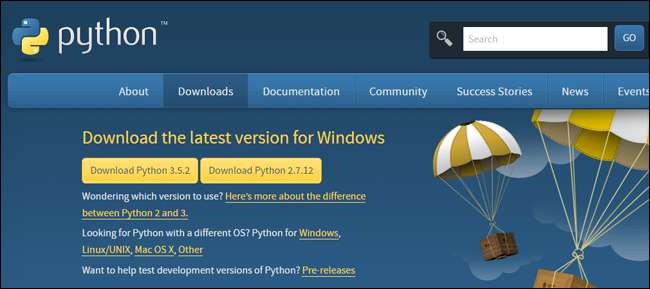
Następnie, Kliknij tutaj aby pobrać kod Ipsona. Rozpakuj folder kodi-alexa-master w pliku ZIP gdzieś na dysku twardym.
Po zainstalowaniu nadszedł czas, aby zagłębić się w wiersz poleceń. Naciśnij Windows + X na klawiaturze i wybierz „Wiersz polecenia”. (Użytkownicy komputerów Mac i Linux będą chcieli otworzyć swoje aplikacje terminala). Stamtąd uruchom następujące dwa polecenia, jedno po drugim:
C: \ Python27 \ Scripts \ pip.exe zainstaluj awscli
C: \ Python27 \ Scripts \ aws configure
Spowoduje to zainstalowanie narzędzi wiersza poleceń AWS i uruchomienie narzędzia konfiguracyjnego.
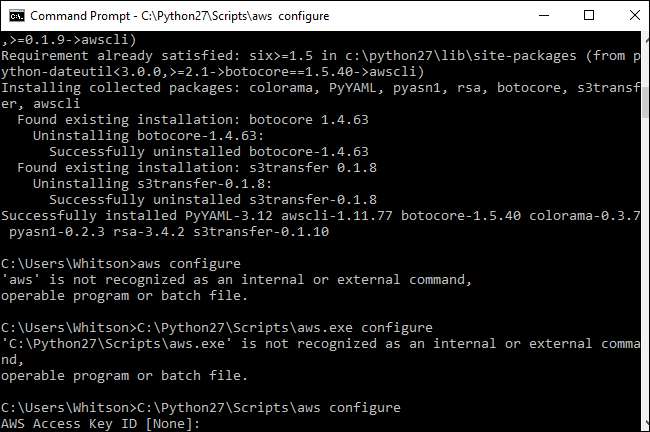
Po wyświetleniu monitu wklej identyfikator klucza dostępu i tajny klucz dostępu. Gdy pojawi się pytanie o domyślną nazwę regionu, wpisz
us-east-1
(jeśli jesteś w USA) lub
eu-west-1
(jeśli jesteś w Europie). Możesz pozostawić domyślny format wyjściowy pusty (po prostu naciśnij Enter).
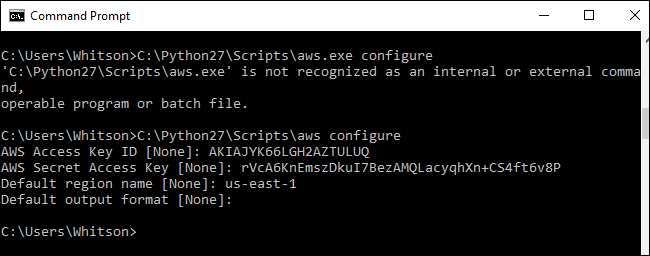
Następnie uruchom następujące polecenie:
C: \ Python27 \ Scripts \ pip.exe zainstaluj virtualenv
Będziesz potrzebować tego zainstalowanego na później.
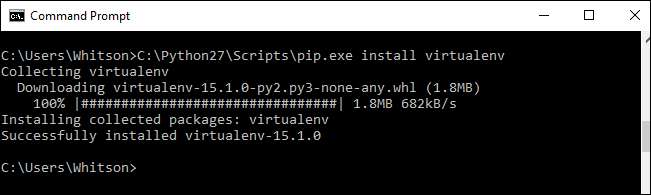
Teraz dysk CD do folderu kodi-alexa-master za pomocą następującego polecenia:
CD C: \ Users \ Whitson \ Documents \ Code \ kodi-alexa-master
Oczywiście zastąp ścieżkę do pliku ścieżką do miejsca, w którym zapisałeś folder kodi-alexa-master.

Nie zamykaj na razie okna, będziemy musieli do niego wrócić za chwilę.
Po pierwsze, aby kod Ipsona działał z konfiguracją Kodi i AWS, musisz zdefiniować kilka zmiennych w pliku konfiguracyjnym. Ściągnij
ten szablon
, zmień jego nazwę na
kodi.config
i zapisz go w folderze kodi-alexa-master. Otwórz go w przyjaznym dla kodu edytorze tekstu, takim jak
Notepad ++
i edytuj następujące cztery cztery zmienne:
address = port = nazwa użytkownika = hasło =
Plik
adres
zmienna będzie adresem dynamicznym skonfigurowanym w kroku pierwszym (np.
my.dynamic-domain.com
),
Port
będzie portem, którego użyłeś w kroku pierwszym (prawdopodobnie 8080, chyba że go zmieniłeś), a
Nazwa Użytkownika
i
hasło
będą poświadczeniami z kroku pierwszego.
Jeśli masz w domu wiele skrzynek Kodi, możesz również użyć tego pliku konfiguracyjnego, aby kontrolować je osobno za pomocą Alexy. Nie omówimy tego w tym przewodniku, ale instrukcje można znaleźć w Dokumentacja Ipsona tutaj .
Po zakończeniu zapisz plik i wróć do okna wiersza polecenia.
Krok czwarty: Przekaż swój kod do AWS
Dzięki tym zmiennym Twój kod jest gotowy do wdrożenia. Wróć do wiersza polecenia, uruchom te dwa polecenia:
C: \ Python27 \ Scripts \ virtualenv venv
venv \ Scripts \ activ.bat
Stworzy to nowe „środowisko wirtualne” i aktywuje je.
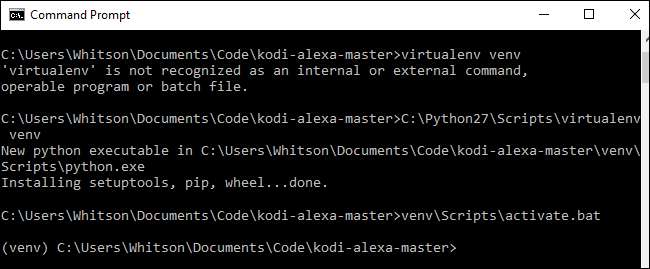
W wyświetlonym monicie venv uruchom następujące polecenia:
pip install -r Requirements.txt
opakowanie instalacyjne pip
pip install zappa
Spowoduje to zainstalowanie narzędzia o nazwie Zappa, które pomoże Ci wdrożyć kod.
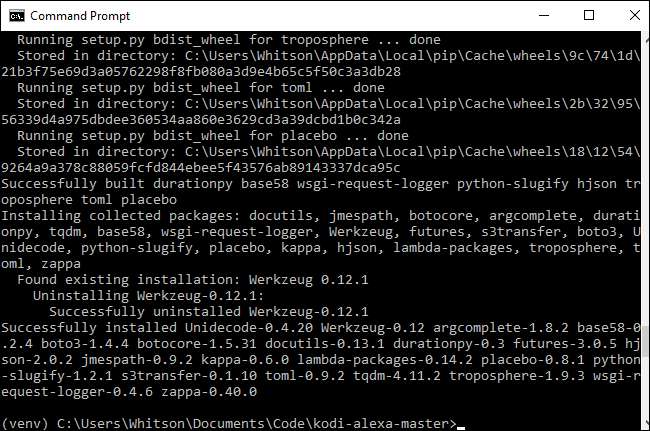
Następnie musisz skonfigurować Zappa. Biegać:
zappa init
Przeprowadzi cię przez kreatora. Po prostu zaakceptuj wartości domyślne dla wszystkiego.
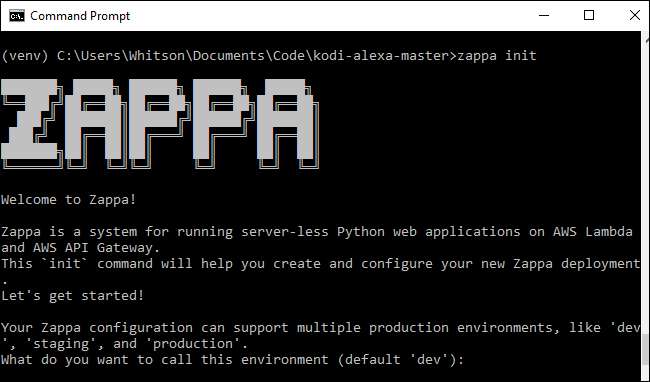
Na koniec uruchom:
zappa wdrożyć dev
Spowoduje to wdrożenie twojego kodu do Lambda. Zajmie to kilka minut, więc pozwól mu działać. Na koniec otrzymasz adres URL - skopiuj go, bo będziesz go potrzebować w następnym kroku.
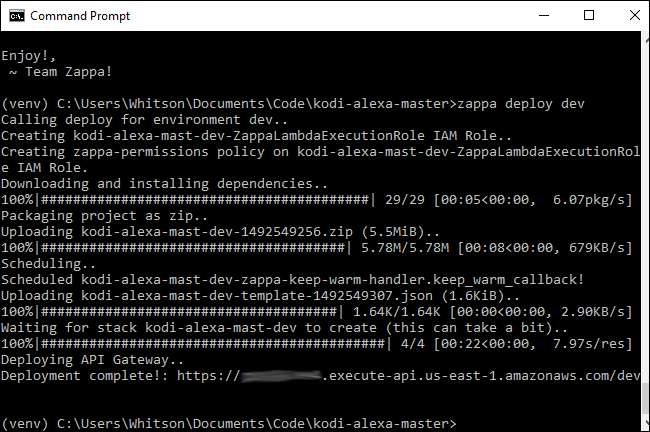
Na koniec zalecam również uruchomienie następującego polecenia, ponieważ pliki wynikowe będą również potrzebne w następnym kroku:
python generation_custom_slots.py
Upewnij się, że urządzenie Kodi jest włączone i działa po uruchomieniu tego skryptu, ponieważ będzie pobierać nazwy filmów, programów i innych multimediów z Twojej biblioteki.
Jesteś prawie na miejscu! Teraz musimy tylko skonfigurować umiejętność Alexa dla tego kodu.
Krok piąty: stwórz swoją umiejętność Alexa
Aby połączyć kod Ipsona z naszym Echo, musimy stworzyć „Umiejętność” Alexy, która używa tego kodu. Ta aplikacja nie będzie nikomu dystrybuowana, będzie po prostu na zawsze w „trybie testowym”, połączona z Twoim własnym kontem Amazon do użytku z Twoim Echo.
Aby rozpocząć, załóż bezpłatne konto programisty Amazon. Zmierzać do ta strona , zaloguj się na swoje konto Amazon i zarejestruj konto programisty. Wypełnij wymagane pola, zaakceptuj warunki i powiedz „Nie”, gdy pojawi się pytanie, czy chcesz zarabiać na swoich aplikacjach.
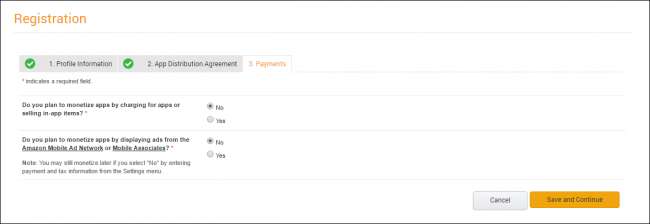
Po zalogowaniu przejdź do „Alexa” na górnym pasku narzędzi. Kliknij przycisk „Rozpocznij” pod „Zestawem umiejętności Alexa”.
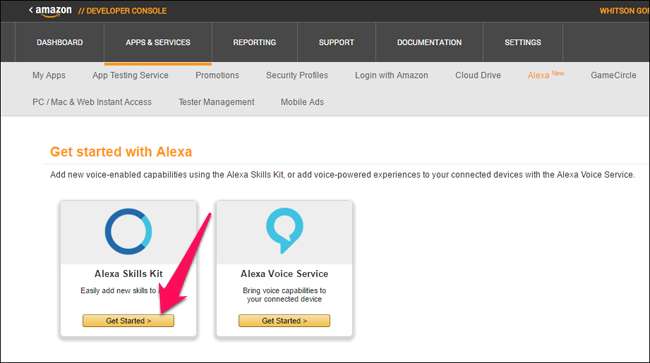
Następnie kliknij przycisk „Dodaj nową umiejętność”.
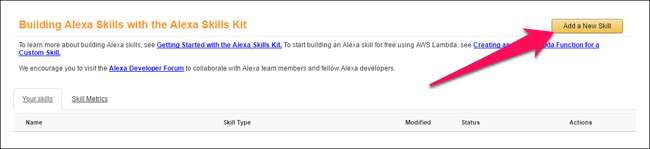
Nazwij swoją umiejętność - nazwałem swoją „Kodi” - i nadaj jej nazwę inwokacji. Oto, co powiesz, gdy chcesz wywołać polecenie. Na przykład moja nazwa wywołania to także „salon”, co oznacza, że będę musiał powiedzieć „Poproś salon o…”, aby wydać Alexie polecenia dla mojego centrum multimedialnego.
Z mojego doświadczenia wynika, że długie nazwy inwokacji działają lepiej niż krótsze. Przez jakiś czas używałem „Kodi” („Poproś Kodi o…”), ale Alexa czasami miała problemy ze znalezieniem filmów. Nie potrafiłem powiedzieć dlaczego, ale dłuższe nazwy inwokacji, takie jak „salon”, działają dla mnie prawie bezbłędnie. Więc spróbuj wybrać coś z kilkoma sylabami.
Po zakończeniu kliknij Dalej.
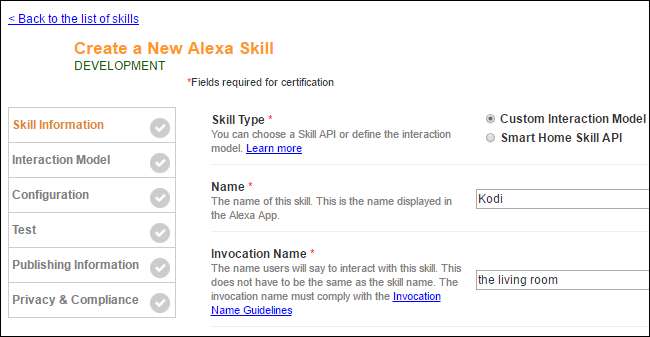
Kliknij przycisk „Dodaj typ gniazda” pośrodku następnego okna.

Utwórz nowy boks o nazwie
PRZEDSTAWIA
. Wróć do folderu kodi-alexa-master, otwórz plik SHOWS w Notepad ++ i skopiuj programy do pola na stronie Amazon. Pomoże to Alexie rozpoznać programy, które jej dyktujesz.
Alternatywnie możesz po prostu wymienić niektóre programy telewizyjne w pudełku, po jednym w każdym wierszu. Nie musisz dodawać każdego programu w swojej bibliotece Kodi, ale dobrze jest mieć przyzwoitą liczbę przykładów (stwierdziłem, że 20 lub 30 jest całkiem niezłych).
Po zakończeniu kliknij OK.
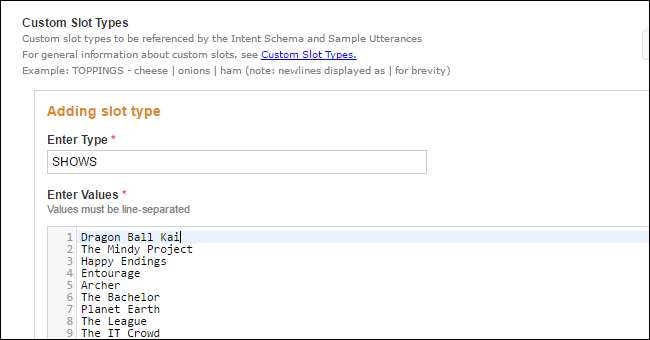
Powtórz ten proces z tymi typami gniazd: FILMY, GENERATORY FILMÓW, MUZYKA ARTYSTÓW, MUZYKA, PIOSENKI, LISTY ODTWARZACZY, LISTY WIDEO i DODATKI (jeśli nie masz informacji o żadnym z nich, utwórz typ gniazda - wymaga tego kod Ipsona - i po prostu napisz w polu słowo „Pusty”. Nie spowoduje to żadnych problemów).
Ponownie, nie potrzebujesz każdego programu, filmu lub wykonawcy w tych automatach, więc nie musisz ich aktualizować za każdym razem, gdy dodajesz nowy film do swojej biblioteki. Po prostu dobrze jest mieć w każdym przyzwoitą liczbę przykładów.
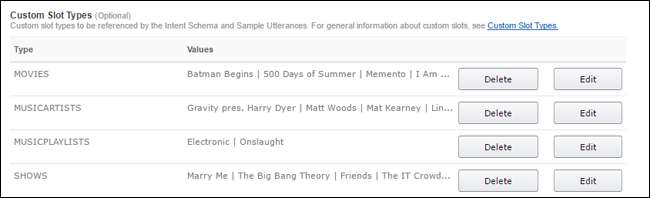
Po utworzeniu wszystkich dziewięciu typów gniazd wróć do folderu kodi-alexa-master. Otwórz folder speech_assets i otwórz plik
IntentSchema.json
i
SampleUtterances.txt
pliki z aplikacją taką jak
Notepad ++
.
Zaznacz cały tekst w
IntentSchema.json
plik i wklej go w polu „Schemat intencji” w witrynie Amazon Developer. Powtórz ten proces z
SampleUtterances.txt
plik, umieszczając tekst w polu „Przykładowe wypowiedzi”.
Kiedy skończysz, kliknij Dalej. Utworzenie modelu interakcji może zająć kilka chwil.
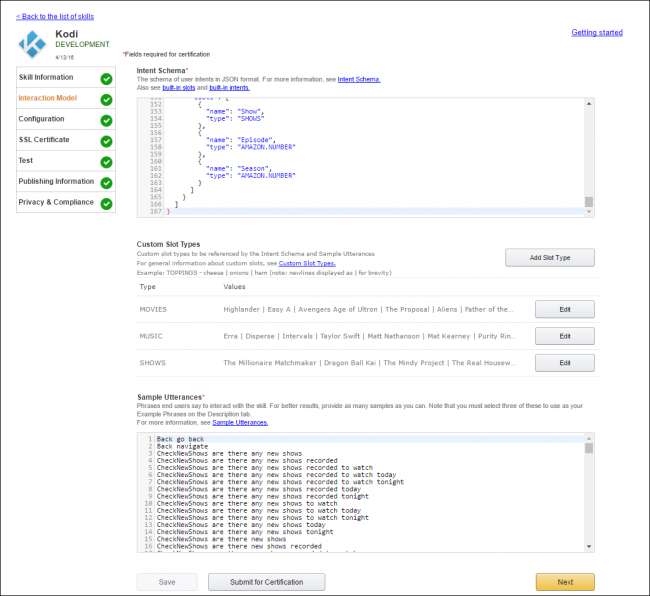
Na następnej stronie wybierz „HTTPS” jako typ punktu końcowego i wklej adres URL otrzymany na końcu kroku czwartego. Wybierz swój region geograficzny (Ameryka Północna lub Europa) i wybierz „Nie” dla łączenia kont. Kliknij Następny.
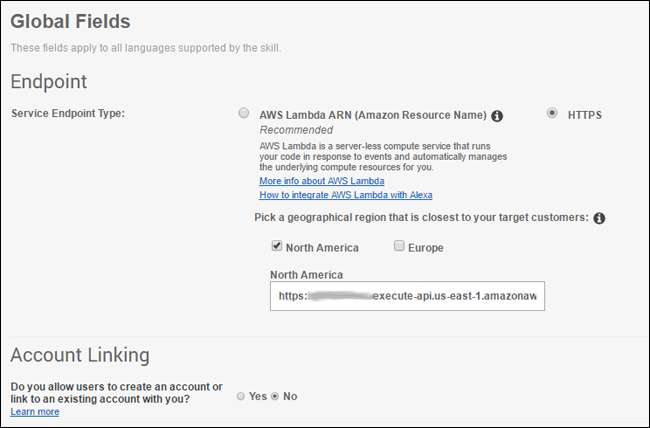
Na następnej stronie wybierz „Mój programistyczny punkt końcowy to subdomena domeny, która ma certyfikat wieloznaczny z urzędu certyfikacji”. Kliknij Następny.
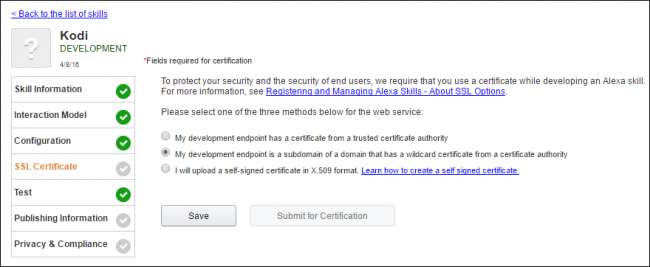
Nie musisz dodawać żadnych informacji na stronie testowej, chociaż możesz przetestować pewne aspekty kodu, jeśli wiesz, co robisz. W przeciwnym razie kliknij Dalej.
Na stronie Informacje o publikowaniu wypełnij wymagane pola, ale nie przejmuj się zbytnio wpisanymi informacjami, ponieważ nie będziesz przesyłać tej aplikacji do certyfikacji. Tylko Ty będziesz używać tej aplikacji. ( Oto ikona 108 × 108 i ikona 512 × 512 do użycia.) Po zakończeniu kliknij przycisk Dalej.
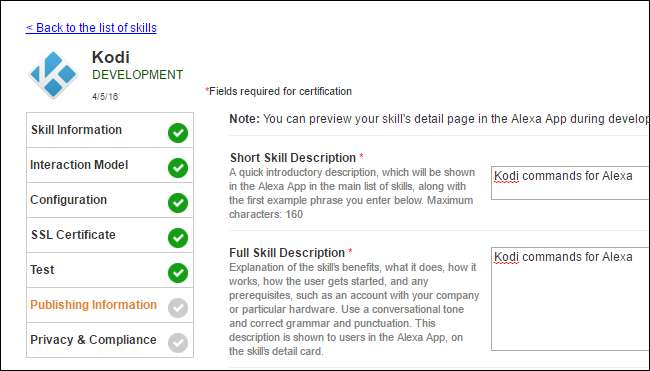
Na ostatniej stronie wybierz „Nie” dla obu pytań dotyczących prywatności i zaznacz pole Zgodność. Po zakończeniu kliknij przycisk „Zapisz”. NIE klikaj przycisku „Prześlij do certyfikacji”.
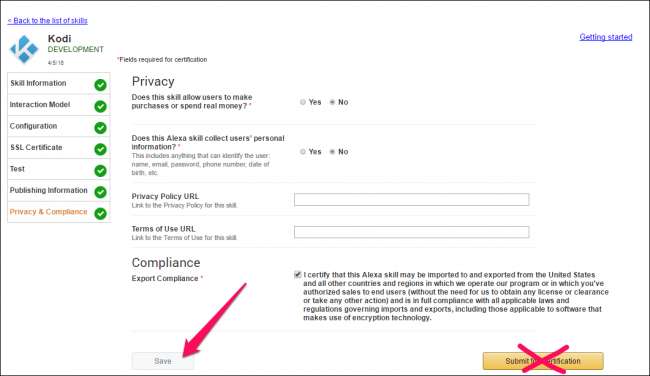
Krok szósty: przetestuj swoje nowe polecenia
Jeśli wszystko poszło dobrze, powinieneś móc teraz przetestować nowe polecenia. Upewnij się, że urządzenie Kodi jest włączone i spróbuj powiedzieć coś takiego:
„Alexa, poproś salon o odtworzenie pierwszego sezonu, odcinka pierwszego programu Friends”
(… Oczywiście zastąpienie tego odcinkiem i pokazanie, które masz na swoim komputerze). Alexa może chwilę zająć, ale miejmy nadzieję, że powinna odpowiedzieć i zacząć odtwarzać dany program. Jeśli pojawi się błąd, a odcinek się nie odtworzy, wróć i upewnij się, że wszystko wykonałeś poprawnie.
Możesz zapytać Alexę, czy masz jakieś nowe odcinki, poprosić ją o odtworzenie następnego odcinka programu, a nawet użyć jej do kontrolowania Kodi, tak nieefektywnego, jak to może być („Alexa, poproś salon o wstrzymanie”, „Alexa poproś salon o nawigację w dół ”itp.). Sprawdź
SampleUtterances.txt
plik, aby zobaczyć wszystkie rzeczy, które Alexa może zrobić dzięki tej integracji. Jeśli kiedykolwiek zechcesz dodać nową frazę, która odpowiada jednej z tych funkcji, po prostu zaloguj się ponownie na swoje konto programisty Amazon i dodaj je do listy, którą wkleiliśmy w kroku czwartym.
Nie jest to najszybsza ani najłatwiejsza rzecz do skonfigurowania, ale kiedy już zaczniesz działać, z łatwością jest to jedna z najfajniejszych rzeczy, które możesz zrobić z Amazon Echo, moim zdaniem. Teraz mogę zacząć oglądać telewizję podczas gotowania w kuchni lub gdy baterie mojego pilota są wyczerpane. Taką moc zaprojektowano dla Amazon Echo i chociaż wymaga to trochę pracy, jest tego warta.
Mieć problemy? Sprawdzić ten wątek na forach Kodi , jak również oryginalna strona GitHub lub zostaw komentarz w naszych komentarzach poniżej.
Obraz tytułowy z doomu / Bigstock i Amazon.







